So installieren Sie Android P 9.0 GSI auf Redmi Note 4 [Treble / Generic System Image]
Custom Rom / / August 05, 2021
Hier teilen wir die ersten portierten Android Pie 9.0 GSI für Xiaomi Redmi Note 4 basierend auf Android Pie 9.0. GSI ist auch bekannt als Generisches System-Image. Wir haben bereits die vollständige Liste der unterstützten Geräte freigegeben Generisches Systembild für Android Pie 9.0 (GSI). Diese Anleitung hilft Ihnen bei der Installation von Android Pie 9.0 GSI auf Redmi Note 4 (Mido).
Xiaomi Redmi Note 4 (Codename: Mido) wurde im Januar 2017 veröffentlicht. Das Telefon wurde mit Android 6.0 Marshmallow ausgeliefert und später auf Android 7.1 Nougat aktualisiert. Redmi Note 4 verfügt über ein 5,5-Zoll-Display mit einer Bildschirmauflösung von 1080 x 1920 Pixel. Es wird von einem Qualcomm MSM8953 Snapdragon 625-Prozessor mit 3 GB und 4 GB RAM betrieben. Das Telefon verfügt über 32 GB oder 64 GB internen Speicher. Die Kamera des Redmi Note 4 ist mit einer 13-Megapixel- und einer 5-Megapixel-Frontkamera ausgestattet. Es wird von einem nicht entfernbaren Li-Po 4100 mAh Akku unterstützt.
Google hat endlich die nächste Version von Android OS namens Android 9.0 Pie veröffentlicht. Das Update wird jetzt auf Pixel-Handys eingeführt. Die derzeit unterstützten Geräte sind Google Pixel, Pixel XL, Pixel 2 und Pixel 2 XL. Google hat Anfang dieses Jahres die Beta-Vorschau für Android Pie angekündigt und enthält viele neue Funktionen. Google sagt auch, dass die Geräte, die Teil des Android P-Entwickler-Vorschau-Programms mit Marken wie waren Sony, Xiaomi, Oppo, OnePlus, Essential und mehr sowie einige Android One-Handys erhalten den Android 9.0 Pie in der fallen.
Wie wir alle wissen, hat Google das eingeführt Projekt Höhen letztes Jahr mit dem Android 8.0 Oreo. Project Treble hat es OEMs erleichtert, neuere Android-Versionen auf ihre Geräte zu portieren, hat es aber auch für benutzerdefinierte ROM-Entwicklungen einfacher gemacht. Mit Hilfe von Project Treble kann jedes Unternehmen sein Android-Betriebssystem ganz schnell und einfach an seine Vorlieben anpassen.

Inhaltsverzeichnis
- 1 Xiaomi Redmi Note 4 unterstützt jetzt Project Treble
-
2 Schritte zum Installieren von Android Pie 9.0 GSI auf Redmi Note 4 (Mido):
- 2.1 Voraussetzung:
- 2.2 Erforderliches ROM- und Gapps-Paket:
- 2.3 Anleitung zum Flash:
Xiaomi Redmi Note 4 unterstützt jetzt Project Treble
Jetzt haben wir eine gute Nachricht für Xiaomi Redmi Note 4 (Mido) Benutzer. Sie können jetzt die herunterladen und installieren Android Pie 9.0 GSI auf Redmi Note 4. Volle Credits an den Entwickler M7mD.Sa3eD und XDA anerkannter Entwickler erfanoabdi wer hat gerade die portiert Android P Beta Version von Google Pixel XL (Marlin) mit Hilfe von Projekt-Höhen. Vor kurzem hat die ROM-Entwickler-Community die Entwicklung von benutzerdefinierten ROMs mithilfe von Project Treble vollständig vorangetrieben. Wir haben gesehen, dass Lineage OS, Resurrection Remix, Mokee OS und Pixel Experience den größten Teil des Budget-Geräts unterstützen, das auf Kirin, Exynos, Lineage und anderen unbekannten Marken basiert.
[su_note note_color = ”# fefdef” text_color = ”# 000000 ″]
- Liste der von Project Treble unterstützten Android-Telefone
- Eine einfache Methode, um zu überprüfen, ob Ihr Smartphone Projekt-Höhen unterstützt
[/ su_note]
In diesem Handbuch können Sie jetzt die Android Pie 9.0 GSI auf Redmi Note 4 (Mido) installieren. Sie können einfach der folgenden Anleitung folgen, um den neuen Android Pie 9.0 zu genießen, bevor er offiziell eingeführt wird. Es gibt keine Bestätigung, ob das Xiaomi Android Pie 9.0 auf dem Xiaomi Redmi Note 4-Smartphone offiziell unterstützt. Hier ist die Liste der Geräte, die offiziell erhalten werden Android Pie 9.0 auf Xiaomi.
Schritte zum Installieren von Android Pie 9.0 GSI auf Redmi Note 4 (Mido):
Nun, Sie haben es richtig gehört und sind am richtigen Ort. Sie können jetzt die blinken Generisches Systembild für Android Pie 9.0 auf Xiaomi Redmi Note 4 Verwenden des Anbieters Project Treble 8.1. Stellen Sie vor dem Flashen sicher, dass Sie die erforderlichen Treiber und das ROM-Paket herunterladen.
[su_youtube_advanced url = ” https://www.youtube.com/watch? v = POqQt3y8HPs ”control =” alt ”rel =” no ”]
Voraussetzung:
- Sie benötigen einen Laptop oder PC, um diese Aufgabe auszuführen
- Laden Sie Ihr Telefon zu mindestens 50% auf.
- Stellen Sie sicher, dass Sie das Original-USB-Kabel verwenden
- Laden Sie alle erforderlichen ROM-Pakete und -Dateien herunter.
- Herunterladen Xiaomi USB-Treiber und auf Ihrem PC installieren
- Du brauchst Schalte den Bootloader auf deinem Xiaomi frei Gerät
- Befolgen Sie die Installationsmethoden TWRP-Wiederherstellung auf Xiaomi Redmi Note 4. [TWRP 3.2.1-1 oder höher]
[su_note note_color = ”# fef0ef” text_color = ”# 000000 ″]
Warnung: Bekannte Fehler:
- Die Kamera funktioniert nicht, auch wenn HAL3 manuell über build.prop aktiviert wird
- Benachrichtigungs-LED funktioniert nicht (LED funktioniert nur beim Laden)
- Double Tap To Wake funktioniert nicht.
[/ su_note]
Erforderliches ROM- und Gapps-Paket:
- Laden Sie die neueste TWRP-Wiederherstellung 3.2.1-1 oder höher herunter und flashen Sie sie
- Laden Sie Mokee OS herunter für Redmi Note 4 (Mido) - Herstellerbild
-
P-DP4-sGSI-Aonly.zip -Herunterladen
-
POST-sGSI_1_v0.11.zip- Herunterladen
-
POST-sGSI_2_v0.14.zip- Herunterladen
-
POST-sGSI_3.zip- Herunterladen
-
P-lag-fix.zip- Herunterladen
- incall2.zip- Herunterladen
Anleitung zum Flash:
Um die Android Pie 9.0 GSI auf Redmi Note 4 zu flashen, benötigen Sie die neueste TWRP Recovery 3.2.1-1 oder höher. Wenn Sie bereits haben, stellen Sie sicher, dass Sie die oben angegebenen Links herunterladen.
- Stellen Sie zunächst sicher, dass Sie alle oben genannten ROM-Pakete auf Ihren internen Redmi Note 4-Speicher herunterladen und verschieben.
- Extrahieren Sie die Datei P-DP4-sGSI-Aonly.zip. Vollständige Anleitung zu So extrahieren Sie eine Zip-Datei auf Android-Geräten.
- Jetzt Starten Sie Ihr Telefon in TWRP Recovery neu und Swipe Allow Modifications (wird nur zum ersten Mal angezeigt)
- Sobald Sie in TWRP Recovery sind, zunächst einmal. Nehmen Sie eine vollständige Sicherung des Bestands oder des benutzerdefinierten ROM mit TWRP.
- Löschen Sie nun den Cache, die Daten und das System, bevor Sie das neue Android Pie 9.0 auf Redmi Note 4 flashen.
- So löschen Sie Daten: Gehen Sie zu Löschen -> Erweitertes Löschen und wählen Sie Dalvik / ART-Cache, Cache, System, Anbieter und Daten aus. Wischen Sie dann zum Löschen. [su_note note_color = ”# fef0ef” text_color = ”# 000000 ″]Warnung: Stellen Sie sicher, dass Sie nicht Interner Speicher auswählen [/ su_note]
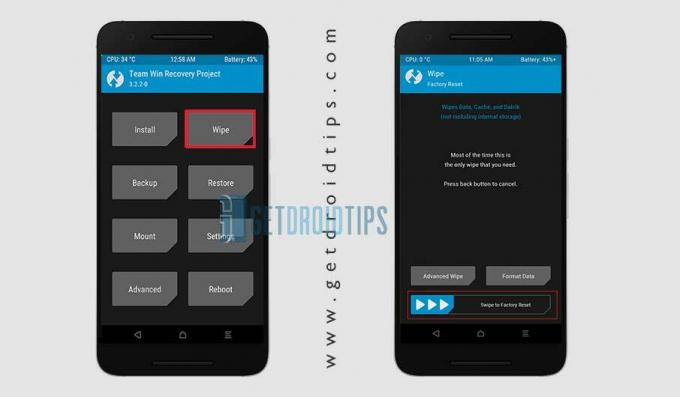
- Sie können jetzt das Mokee-Betriebssystem flashen
MK81.0-whyred-2018xxxxx-NIGHTLY.zip - So flashen Sie MokeeOS auf Redmi Hinweis 4: Tippen Sie in TWRP Recovery auf die Schaltfläche Installieren -> auswählen
MK81.0-whyred-2018xxxxx-NIGHTLY.zipund wischen Sie, um zu blinken.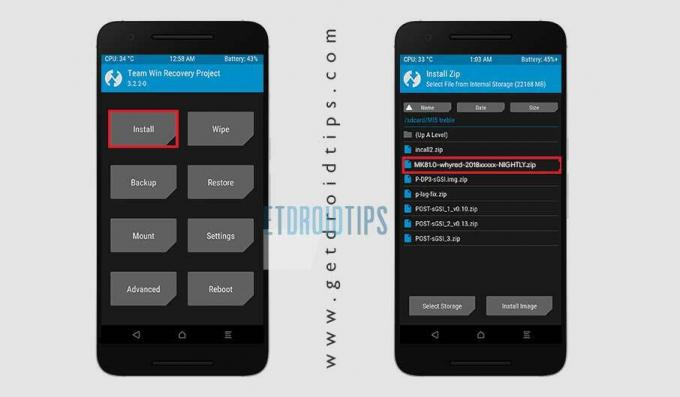
- Flashen Sie nun die extrahierte Bilddatei auf TWRP: Tippen Sie auf Installieren Schaltfläche -> Wählen Sie die extrahierte P-DP4 Bilddatei -> Wischen Sie zum Flashen

- Sie müssen die Partition bereitstellen, bevor Sie die verbleibende POST-sGSI-Zip-Datei auf Ihrem Redmi Note 4 flashen können. Befolgen Sie die Anweisungen zum Mounten der Partition. Tippen Sie zum Mounten auf die Schaltfläche Mount -> System und Hersteller auswählen.
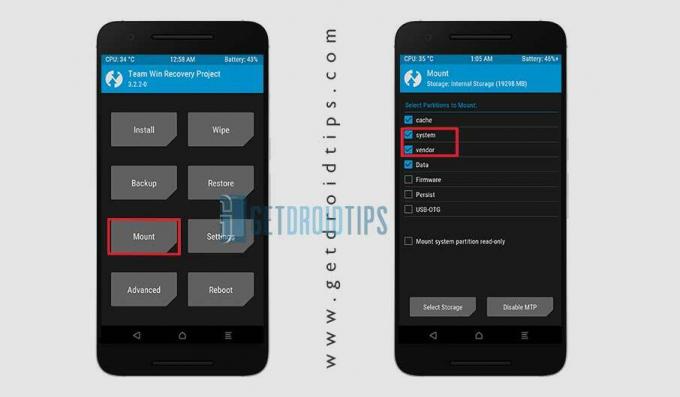
- Jetzt können Sie POST-sGSI_1.zip, POST-sGSI_2.zip und POST-sGSI_3.zip auf Ihrem Redmi Note 4 -> TWRP -> Installieren -> die Post-sGSI-Zip-Datei auswählen
- Sobald Sie fertig sind, blinken Sie jetzt die P lag Fix. Postleitzahl Datei.
- Stellen Sie die System- und Herstellerpartitionen erneut wie im 10. Schritt bereit
- Flashen Sie jetzt incall.zip, um das Problem mit dem Incall-Sound zu beheben.
- Starten Sie jetzt neu und genießen Sie Android Pie 9.0 GSI auf Redmi Note 4 (Mido).
Ich hoffe, diese Anleitung war hilfreich, um das Android Pie 9.0 Generic System-Image auf Redmi Note 4 unter Verwendung des Project Treble 8.1-Anbieters zu installieren.
Ich bin ein Tech Content Writer und ein Vollzeit-Blogger. Da ich Android und Googles Gerät liebe, begann ich meine Karriere mit dem Schreiben für Android OS und deren Funktionen. Dies führte mich dazu, "GetDroidTips" zu starten. Ich habe einen Master of Business Administration an der Mangalore University in Karnataka abgeschlossen.
![So installieren Sie Android P 9.0 GSI auf Redmi Note 4 [Treble / Generic System Image]](/uploads/acceptor/source/93/a9de3cd6-c029-40db-ae9a-5af22db16c6e_200x200__1_.png)
![So installieren Sie Stock ROM auf Itel A23 [Firmware-Datei / Unbrick]](/f/4b42df7fa8c323a23d9b2b97e4dd0620.jpg?width=288&height=384)

